win11桌面清晰打开软件模糊怎么办 win11桌面清晰软件模糊修复方法
更新时间:2024-04-27 10:20:00作者:xinxin
通常在win11系统中默认设置的屏幕分辨率往往和程序显示的界面有必然的联系,而且能够保证软件字体显示清晰,当然有些用户在win11电脑中打开某个软件时,却莫名遇到了界面显示模糊的问题,对此win11桌面清晰打开软件模糊怎么办呢?以下就是小编给大家介绍的win11桌面清晰软件模糊修复方法。
推荐下载:windows11中文版镜像
具体方法:
1、在选中打开模糊的软件,鼠标右击,点击【属性】。
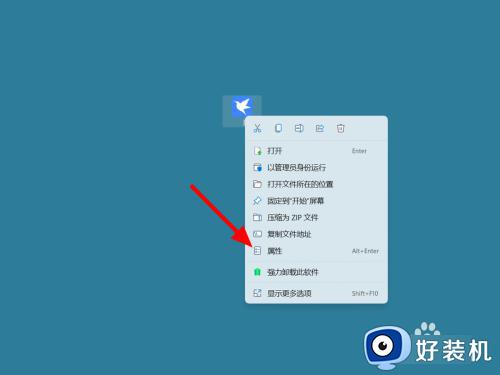
2、在属性选项下,点击【兼容性】。
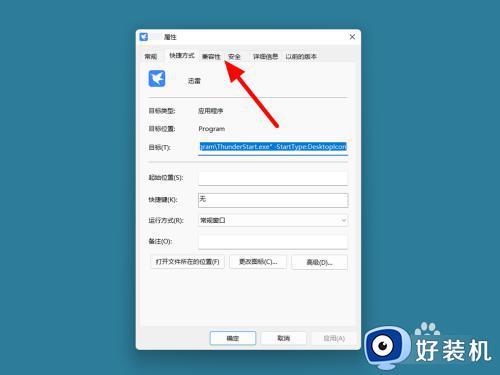
3、在兼容性界面,点击【更改高dpi设置】。
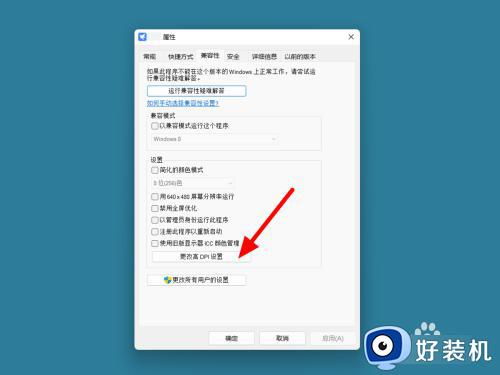
4、在高dpi设置界面,勾选【替代高DPI缩放行为】。
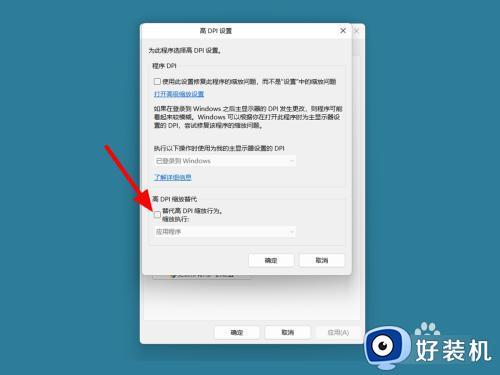
5、完成勾选,点击【确定】。
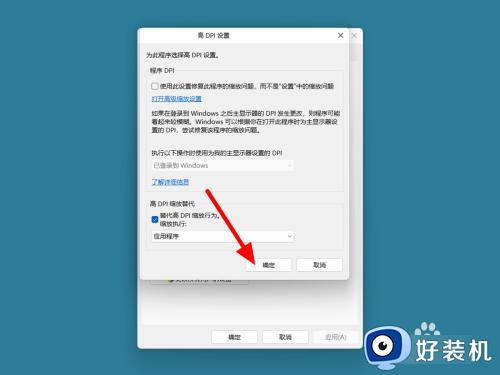
6、点击【应用】,这样就解决成功。
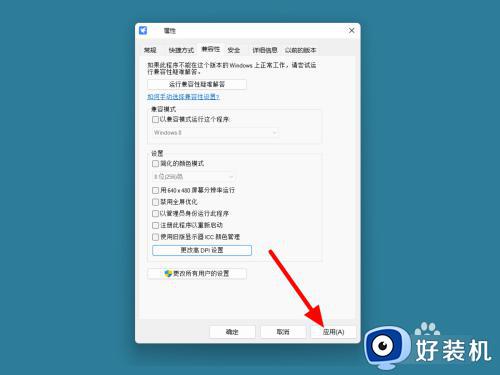
以上就是小编教大家的有关win11桌面清晰软件模糊修复方法了,有遇到相同问题的用户可参考本文中介绍的步骤来进行修复,希望能够对大家有所帮助。
win11桌面清晰打开软件模糊怎么办 win11桌面清晰软件模糊修复方法相关教程
- win11桌面清晰软件模糊的解决方法 win11桌面显示清晰打开软件后变模糊怎么办
- 感觉win11显示不清晰怎么办 win11屏幕模糊发虚不清晰修复方法
- win11壁纸模糊的解决方法 win11桌面壁纸不清晰如何修复
- 为什么Win11桌面图标模糊 Win11桌面图标模糊怎么变清晰
- win11桌面图标字体模糊怎么办 win11图标模糊发虚不清晰怎么解决
- Win11桌面图标模糊怎么回事 win11系统桌面模糊如何修复
- win11软件字体模糊的修复方法 win11怎么解决软件文字模糊
- win11电脑字体模糊发虚不清晰怎么办 win11字体不清晰的解决方法
- win11显示模糊怎么办 win11屏幕看起来模糊如何修复
- win11内置摄像头不清晰怎么办 win11内置摄像头看不清楚的解决方法
- Win11频繁弹出任务栏怎么回事 Win11频繁弹出任务栏两种解决方法
- win11如何登陆本地用户 win11快速登陆本地用户的方法
- 台式电脑win11系统如何连接WiFi网络 台式电脑win11系统连接WiFi网络的方法
- win11右键菜单没有管理选项怎么回事 win11右键菜单没有管理选项的多种解决方法
- win11系统怎样关闭pin码 win11系统关闭pin码的方法
- win11设置虚拟内存后卡死为什么 win11电脑改了虚拟内存后很卡怎么处理
win11教程推荐
- 1 windows11自带虚拟机怎么使用 win11自带的虚拟机使用教程
- 2 windows11自带的游戏在哪里 win11如何调出电脑自带游戏
- 3 win11字体库在哪里 windows11字体文件在哪
- 4 windows11桌面添加日历怎么设置?win11如何将日历添加到电脑桌面上去
- 5 win11怎么设置亮度自动调节 win11自动亮度开关在哪里
- 6 win11怎么一直显示更多选项菜单 win11右键菜单显示更多选项设置方法
- 7 win11任务栏图标全部显示的方法 win11任务栏怎么显示全部图标
- 8 win11病毒和威胁防护打不开怎么回事 win11病毒和威胁防护开不了如何解决
- 9 win11找不到支持windowshello人脸的摄像头怎么解决
- 10 windows11怎么退出微软账户 win11如何退出Microsoft账户
